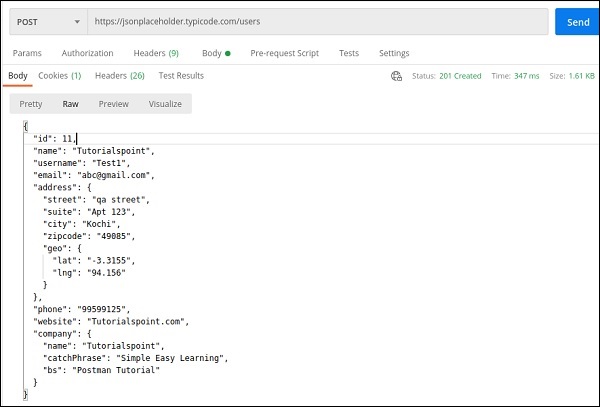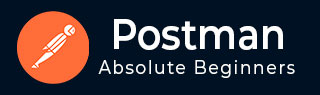
- Postman 教程
- Postman - 首頁
- Postman - 簡介
- Postman - 環境設定
- Postman - 環境變數
- Postman - 授權
- Postman - 工作流
- Postman - GET 請求
- Postman - POST 請求
- Postman - PUT 請求
- Postman - DELETE 請求
- Postman - 為 CRUD 建立測試
- Postman - 建立集合
- Postman - 引數化請求
- Postman - 集合執行器
- Postman - 斷言
- Postman - 模擬伺服器
- Postman - Cookies
- Postman - 會話
- Postman - Newman 概述
- Postman - 使用 Newman 執行集合
- Postman - OAuth 2.0 授權
- Postman 有用資源
- Postman - 快速指南
- Postman - 有用資源
- Postman - 討論
Postman - POST 請求
Postman POST 請求允許將資料附加到端點。這是一種在伺服器的請求正文中新增資訊的方法。它通常用於傳遞敏感資訊。
一旦我們透過 POST 方法傳送了一些請求正文,API 便會依次向我們提供響應中的某些資訊。因此,POST 請求總是伴隨著正確格式的正文。
建立 POST 請求
按照以下步驟,在 Postman 中成功建立 POST 請求:
步驟 1 - 從 Postman 應用程式中點選新建選單。會出現建立新彈出視窗。然後,點選請求連結。
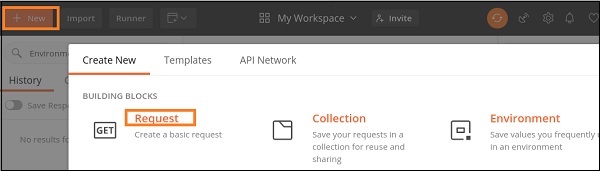
步驟 2 - 出現儲存請求彈出視窗。輸入請求名稱,然後點選儲存。

步驟 3 - 請求名稱 (Test1) 會反映在請求選項卡上。此外,我們還將從 HTTP 請求下拉列表中選擇POST選項。
然後,在位址列中輸入 URL https://jsonplaceholder.typicode.com/users。
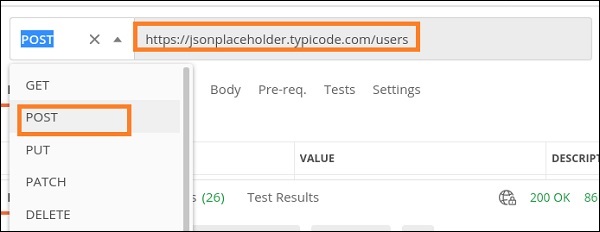
步驟 4 - 移動到位址列下方的正文選項卡,並選擇原始選項。
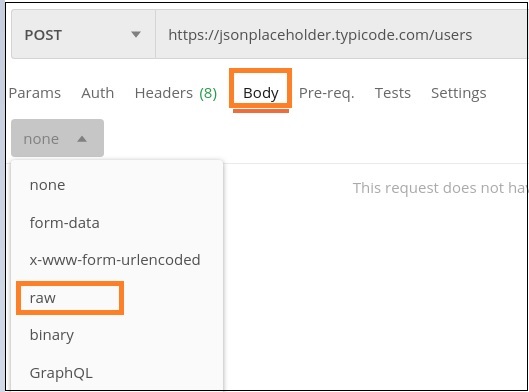
步驟 5 - 然後,從文字下拉列表中選擇JSON。

步驟 6 - 將以下資訊複製並貼上到 Postman 正文選項卡中。
{
"id": 11,
"name": "Tutorialspoint",
"username": "Test1",
"email": "abc@gmail.com",
"address": {
"street": "qa street",
"suite": "Apt 123",
"city": "Kochi",
"zipcode": "49085",
"geo": {
"lat": "-3.3155",
"lng": "94.156"
}
},
"phone": "99599125",
"website": "Tutorialspoint.com",
"company": {
"name": "Tutorialspoint",
"catchPhrase": "Simple Easy Learning",
"bs": "Postman Tutorial"
}
}
透過 POST 方法傳送的上述資料僅適用於端點:https://jsonplaceholder.typicode.com/users。
為了以正確的 JSON 格式傳遞資料,我們可以使用以下連結中提供的 Json 格式化工具:
https://jsonformatter.curiousconcept.com/

步驟 7 - 點擊發送按鈕。

響應
傳送請求後,我們可以看到響應程式碼 201 Created 填充在響應中。這表示請求成功,我們傳送的請求已被伺服器接受。
此外,還會填充完成請求所需的時間 (347 毫秒) 和有效負載大小 (1.61 KB) 的資訊。
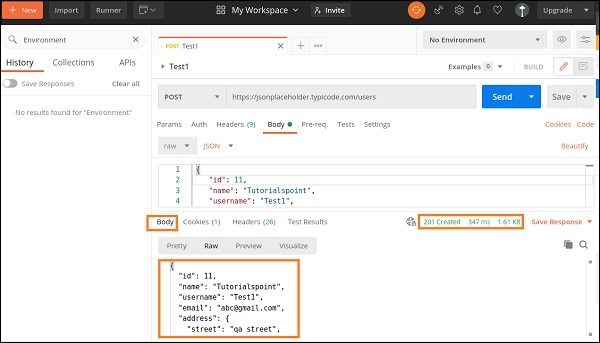
我們可以看到響應正文與我們傳送到伺服器的請求正文相同。